手机拍照怎么设置彩色的
更新时间:2024-02-26 16:20:29来源:鼎乐游戏浏览量:
手机已经成为人们日常生活中不可或缺的伙伴之一,随着手机拍照功能的不断升级,我们能够轻松捕捉到生活中的美好瞬间。有时候我们想要给照片添加一些特殊的色彩,以突出主题或者营造特定的氛围。如何设置手机拍照的彩色效果呢?又该如何修改手机照片的底色呢?在本文中我们将为大家介绍一些简单而实用的方法,帮助大家轻松实现手机拍照的彩色设置和底色修改。无论你是摄影爱好者还是普通用户,相信本文内容都能对你有所帮助。让我们一起来探索手机拍照的彩色世界吧!
手机照片底色修改方法
步骤如下:
1.想要修改照片底色时打开手机,然后点击“美颜相机”
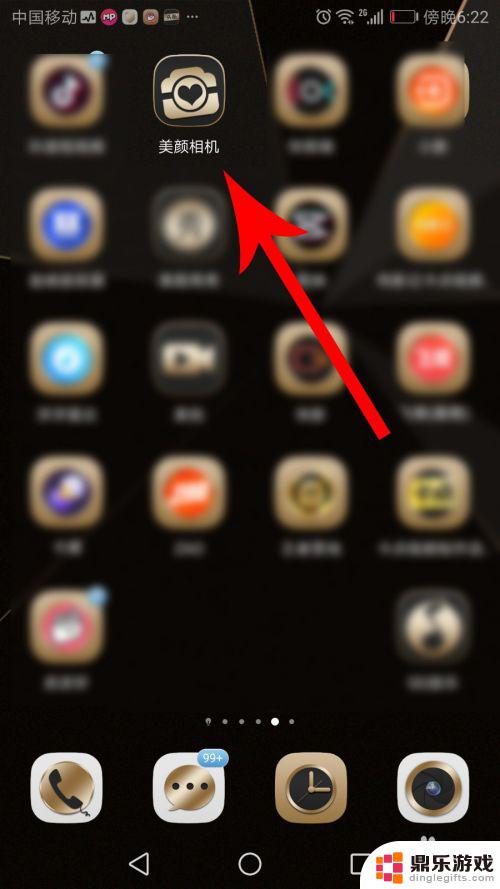
2.打开美颜相机首页,然后向右滑动菜单栏,接着点击“颜究所”
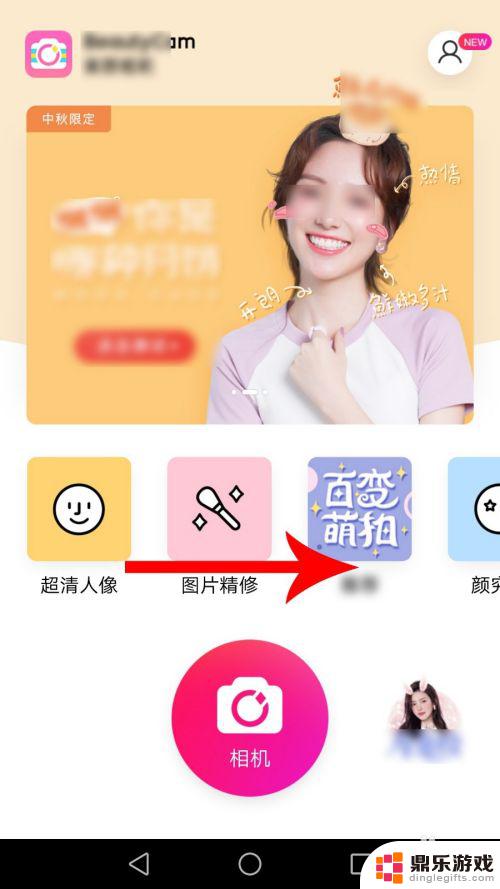
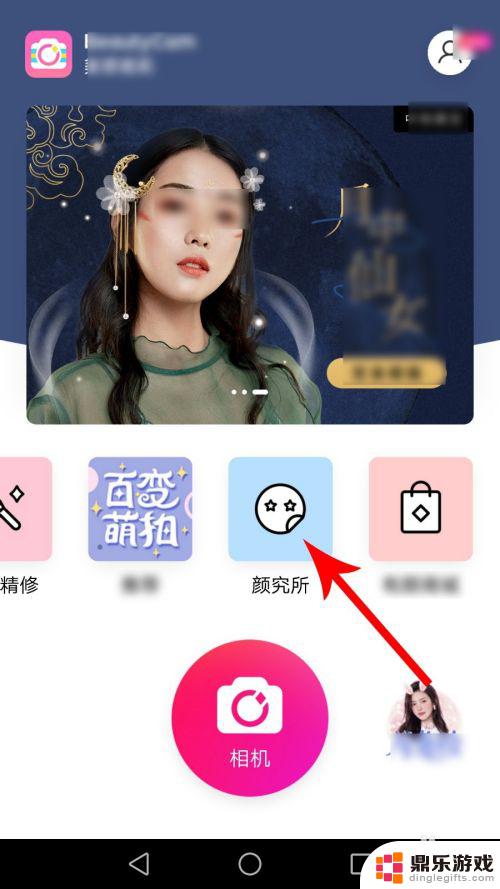
3.打开颜究所界面后向下滑动,然后点击“美老师证件照”
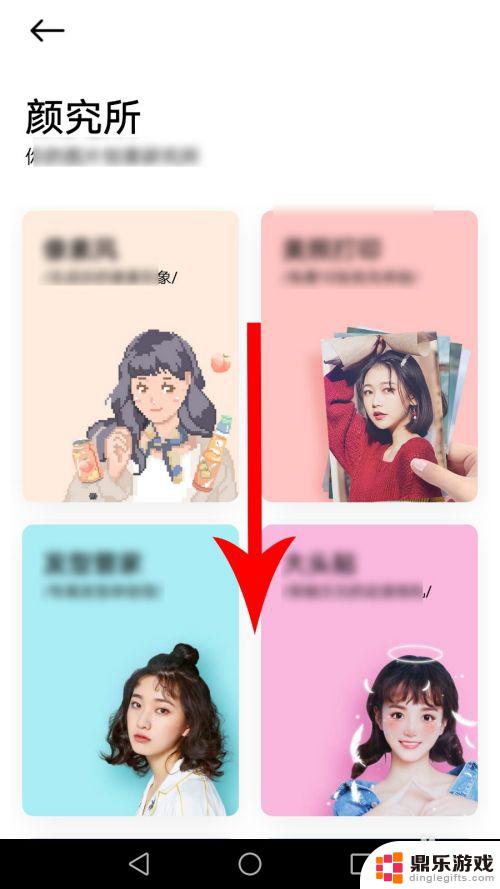
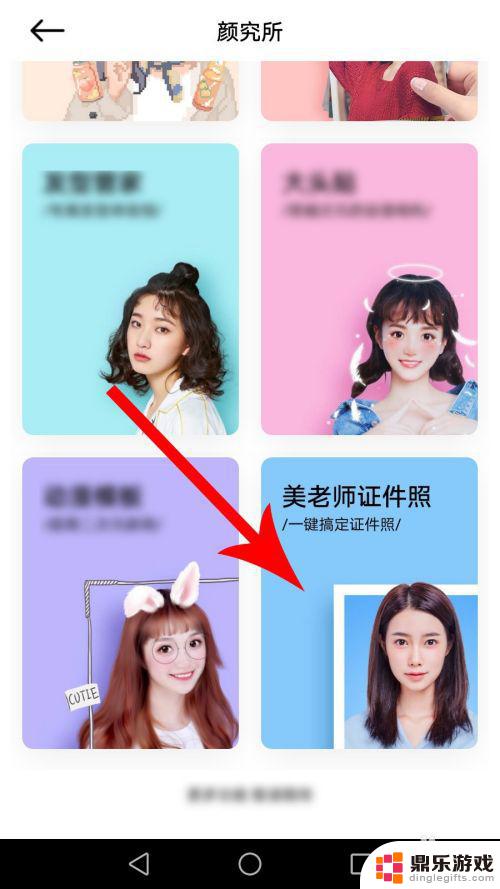
4.点击后,系统会打开底部弹窗,然后点击“拍照”
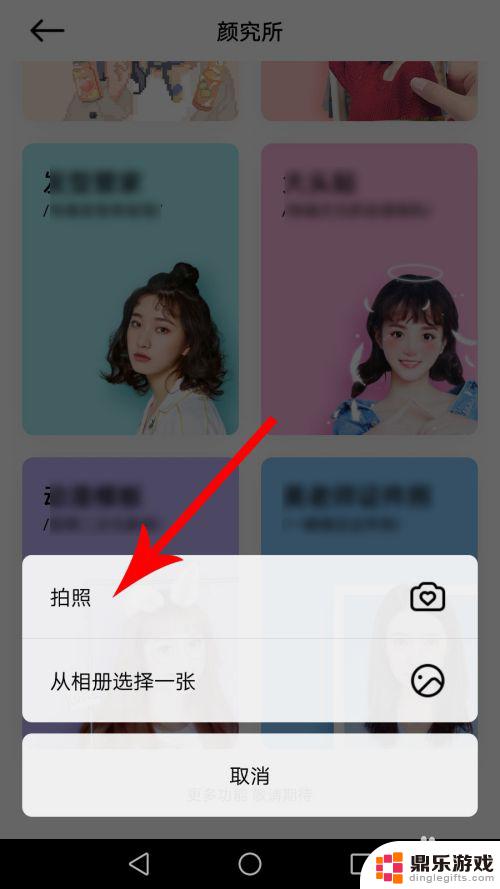
5.打开拍照界面让上半身出现在轮廓线内,然后点击“拍摄”按钮。照片拍摄完毕后点击“√”提交
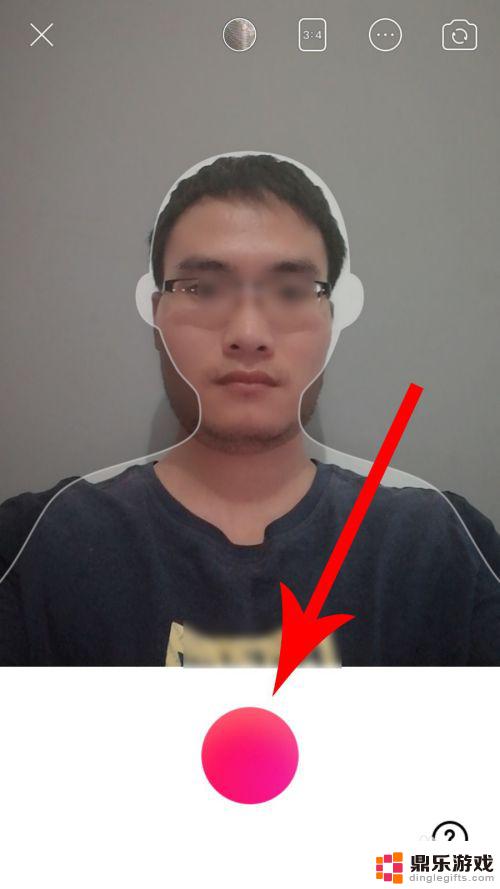

6.打开美老师证件照界面,系统默认设置的照片底色是蓝色。然后点击“红色”,接着点击“保存美照”
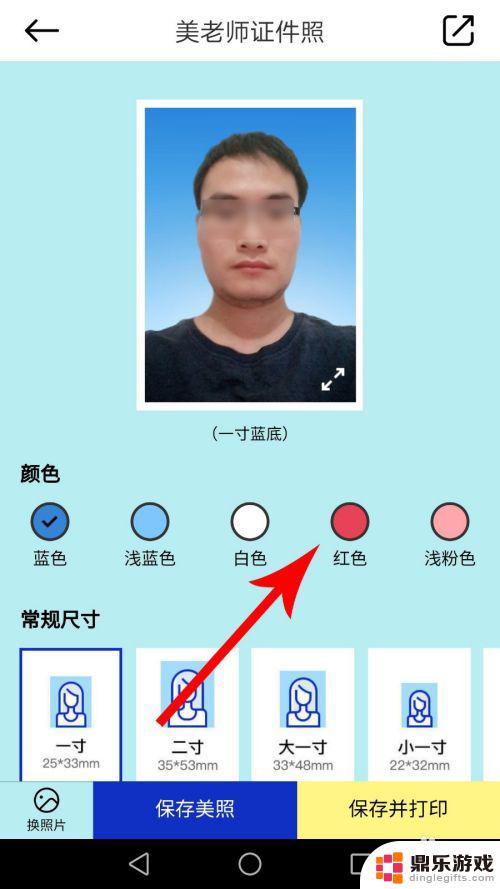
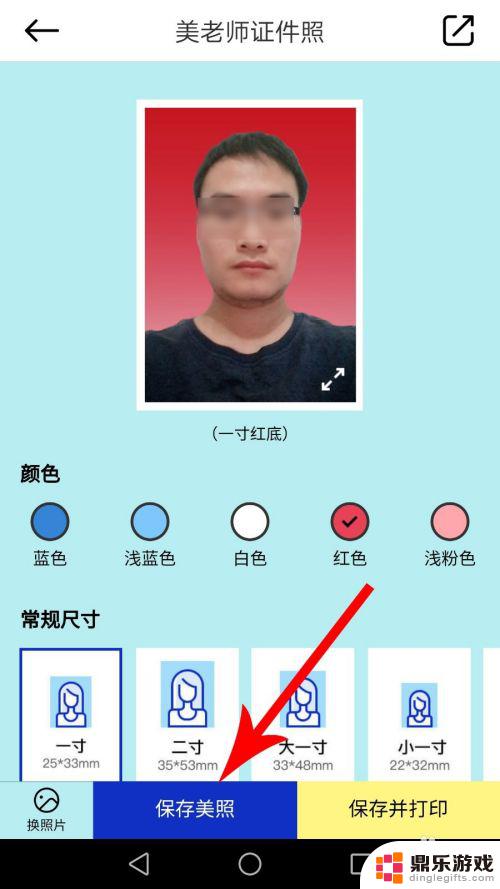
7.打开手机桌面,然后点击“图库”
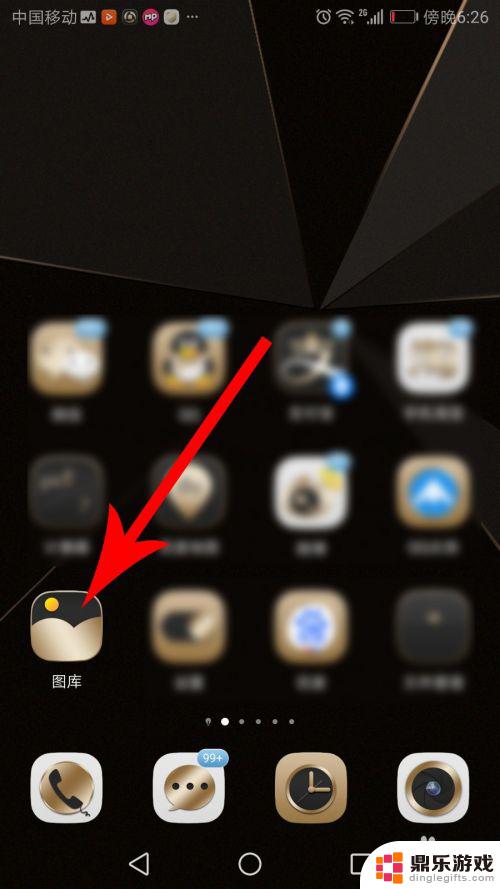
8.打开手机相册后点击“相机”文件夹,然后就可以看到自己的证件照了
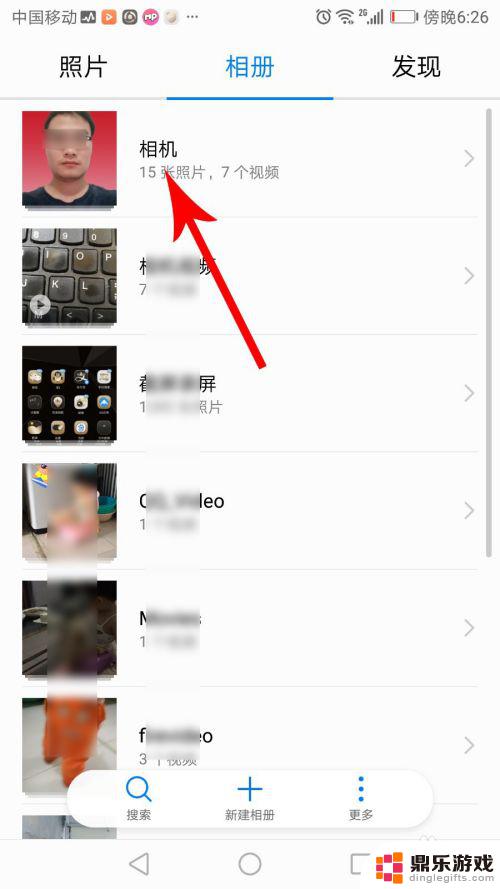
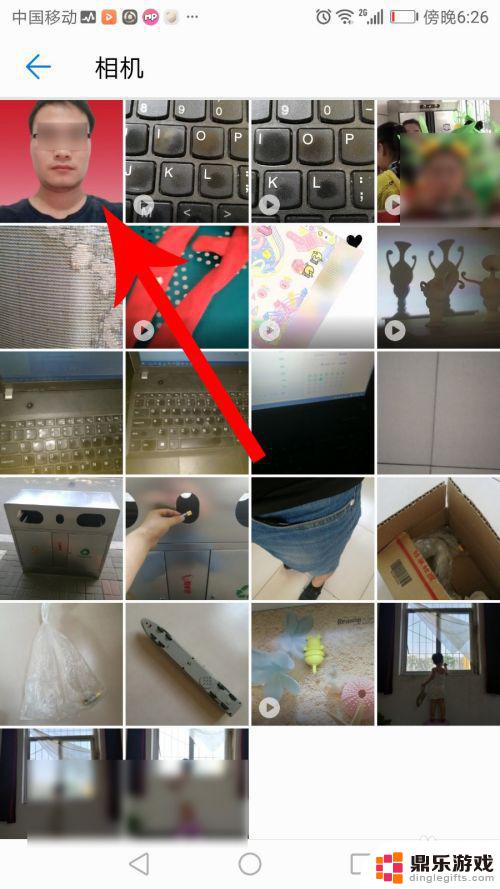
以上是手机拍照如何设置彩色的全部内容,如果您遇到这种情况,可以尝试根据以上方法解决,希望对大家有所帮助。
- 上一篇: 手机内存不够用怎么处理手机内存不够用
- 下一篇: 苹果手机13钢化膜怎么贴
热门教程
最新手机软件
- 1
- 2
- 3
- 4
- 5
- 6
- 7
- 8
- 9
- 10

















